Για να καταλάβετε γιατί ο φορητός υπολογιστής δεν συνδέεται με Wi-Fi, αρκεί να κάνετε τα διαγνωστικά στο σπίτι με τα χέρια σας, ώστε να μην χρειάζεται να πληρώσετε ένα μικροπράγμα για μια ακριβή κλήση μάγου.
Γιατί ο φορητός υπολογιστής δεν βλέπει το δίκτυο Wi-Fi, πιθανά προβλήματα και τις λύσεις τους
Κάθε φορά που το δίκτυο Wi-Fi στον φορητό υπολογιστή δεν λειτουργεί, το σήμα δεν ανιχνεύεται, εξαφανίζεται εντελώς ή γίνεται πολύ αδύναμο, καθίσταται απαραίτητο να προσδιοριστεί γρήγορα η πραγματική αιτία.
Οι τρεις κύριοι παράγοντες περιλαμβάνουν:
- φυσική (υλικό) δυσλειτουργία της κάρτας δικτύου στον υπολογιστή, το δρομολογητή και τα περιφερειακά (καλώδιο, βλάβη σύνδεσης).
- την έλλειψη πρόσβασης στο Διαδίκτυο από τον πάροχο (βλάβη ή άλλο πρόβλημα που μπορεί να λυθεί μόνο από τους μηχανικούς πληροφορικής της εταιρείας) ·
- προβλήματα λογισμικού που σχετίζονται με δυσλειτουργία ή εσφαλμένες ρυθμίσεις σε υπολογιστή ή δρομολογητή.
Αλλά επειδή ένα σφάλμα λογισμικού δεν είναι ο μόνος πιθανός παράγοντας προβλημάτων σύνδεσης, αφού ελέγξετε τις ρυθμίσεις του εξοπλισμού λήψης και μετάδοσης, πρέπει να βεβαιωθείτε ότι δεν υπάρχει τεχνική δυσλειτουργία στο ίδιο το υλικό, όταν το καλώδιο μέσα στο διαμέρισμα είναι κατεστραμμένο, ο σύνδεσμος ή ο ίδιος ο σύνδεσμος έχει σπάσει, η κάρτα ασύρματου προσαρμογέα καίγεται δρομολογητής ή υπολογιστή κ.λπ.
Μερικά απλά βήματα θα βοηθήσουν:
- Συχνά, οι χρήστες απλά ξεχνούν να συνδέσουν την τροφοδοσία στην πρίζα ή να πατήσουν το κουμπί λειτουργίας στον ίδιο τον δρομολογητή, όπως αποδεικνύεται από την έλλειψη οπίσθιου φωτισμού LED στη θήκη. Αφού ενεργοποιήσετε το μόντεμ, οι ενδεικτικές λυχνίες θα ανάψουν σίγουρα, η οποία, ανάλογα με το μοντέλο, μπορεί να αλλάξει χρώμα, για παράδειγμα, μπλε εάν λειτουργεί σωστά και κόκκινη όταν γίνεται αναζήτηση σφάλματος ή σήματος. Ελέγξτε επίσης πόσο καλά συνδέεται το καλώδιο Internet στην υποδοχή (πριν από ένα χαρακτηριστικό κλικ), προσπαθήστε να το κολλήσετε απαλά και να το τοποθετήσετε ξανά στη θέση του.
- Άλλοι συνηθισμένοι λόγοι για την έλλειψη ασύρματου δικτύου είναι η αποτυχία λογισμικού στις συσκευές ή μια φυσική διακοπή καλωδίου από την πλευρά του παρόχου Διαδικτύου (κοινός οικιακός εξοπλισμός εγκατεστημένος στην είσοδο και έξω από το σπίτι). Αλλά πριν καλέσετε τον πάροχο, είναι λογικό να βεβαιωθείτε ότι το σήμα λείπει όχι μόνο στον υπολογιστή σας, αλλά και στα άλλα gadget. Δοκιμάστε να βρείτε και να συνδεθείτε σε Wi-Fi χρησιμοποιώντας άλλο φορητό υπολογιστή, smartphone ή tablet. Εάν τα υπόλοιπα ηλεκτρονικά έχουν πρόσβαση σε ασύρματο Internet, τότε το πρόβλημα είναι το σφάλμα στον υπολογιστή σας.
- Για να ελέγξετε τη λειτουργικότητα της κάρτας δικτύου του δρομολογητή / υπολογιστή και την ακεραιότητα της μόνωσης καλωδίου μέσα στο δωμάτιό σας, μπορεί να χρειαστείτε επιπλέον εργαλεία ή να καλέσετε τον οδηγό. Πρώτα απ 'όλα, απλώς κάντε επανεκκίνηση του δρομολογητή και του υπολογιστή μερικές φορές, αφού περιμένετε λίγο έως ότου φορτωθούν όλες οι εφαρμογές. Εάν αυτό δεν βοηθά, τότε ελέγξτε το καλώδιο μπαλωμάτων που προέρχεται από το μετρητή (ή «κουτί» στο κλιμακοστάσιο) για τσακίσεις και σπάσεις που προκαλούν το σύρμα να κλείσει ή να σπάσει εντελώς.
Σπουδαίος! Δώστε ιδιαίτερη προσοχή στην πτύχωση του συνδετήρα, ο οποίος δεν πρέπει να κρέμεται, αλλά κρατάτε όλες τις επαφές σταθερά σε σταθερή θέση χωρίς υπερφόρτωση.
- Εάν δεν ήταν δυνατό να παρατηρηθούν τα ελαττώματα εξωτερικά, χρησιμοποιούν ειδικούς δοκιμαστές όπως ο ελεγκτής Lan, καθώς και γενικά πολύμετρα ή βολτόμετρα για την επαλήθευση ήχου (κλήση) της αντίστασης και της τάσης του κυκλώματος. Χωρίς ειδικές γνώσεις, είναι αδύνατο να μετρηθεί το καλώδιο μπαλωμάτων που είναι συνδεδεμένο στο δίκτυο με καθολικά όργανα, καθώς το πολύμετρο μπορεί εύκολα να καεί και να αποτύχει. Στην πίσω πλευρά του θα πρέπει να υπάρχει μια προειδοποίηση «μην συμπεριλαμβάνετε στο ενεργό κύκλωμα». Υπάρχουν τρόποι για να το κάνετε αυτό χωρίς εργαλεία (για παράδειγμα, βυθίστε γυμνές φλέβες σε θαλασσινό νερό ή ωμές πατάτες), αλλά θα πρέπει να αφιερώσουν ένα ξεχωριστό άρθρο.
- Για να ελέγξετε γρήγορα την κάρτα δικτύου στη μητρική πλακέτα του υπολογιστή, μπορείτε να συνδεθείτε απευθείας στο Διαδίκτυο μέσω καλωδίου RG-45 (ή μέσω ινών). Για να δοκιμάσετε τη μονάδα υπολογιστή VaFay, μπορείτε να εγκαταστήσετε το δίκτυο μέσω του σημείου πρόσβασης στο κινητό σας τηλέφωνο. Ο προσαρμογέας μπορεί να απενεργοποιηθεί μέσω προγραμματισμού, πράγμα που σημαίνει ότι μπορεί να βρεθεί στο μενού "Διαχείριση συσκευών" και κάντε κλικ στο κουμπί "ενεργοποίηση / απενεργοποίηση" με το δεξί κουμπί του ποντικιού. Με την επανεκκίνηση της συσκευής πολλές φορές διαδραστικά, μπορείτε να επαναφέρετε την απόδοσή της χωρίς αποσυναρμολόγηση της θήκης.
- Σε πολλούς φορητούς υπολογιστές, το Wi-Fi ενεργοποιείται και απενεργοποιείται γρήγορα πατώντας έναν συνδυασμό πλήκτρων λειτουργίας: λειτουργία (Fn) + οποιοδήποτε άνω F (από 1 έως 12, το οποίο εξαρτάται από τον κατασκευαστή). Μπορεί να διαφέρει σε διαφορετικά μοντέλα, αλλά το κουμπί ασύρματου δικτύου επισημαίνεται πάντα είτε με χαρακτηριστικό εικονίδιο με τελεία στο κάτω μέρος και δύο ή τρία τόξα πάνω από αυτό, είτε με την αντίστοιχη επιγραφή με αγγλικά γράμματα. Εμφανίζεται ένα ρυθμιστικό στην οθόνη με δύο λειτουργίες - ενεργοποίηση / απενεργοποίηση. Μετά τη σύνδεση, θα εκδοθεί μια ειδοποίηση σχετικά με την αναζήτηση δικτύων, μετά την οποία ενδέχεται να εμφανιστεί μια λίστα με πολλά κανάλια που βρέθηκαν στο δίσκο αποστολέα (εικονίδιο με τη μορφή οθόνης με σφαίρα και υποδοχή στην κάτω δεξιά γωνία της οθόνης). Επιλέξτε το όνομα που θέλετε και κάντε αριστερό κλικ σε αυτό για να επεκτείνετε το μενού του και κάντε κλικ στο «σύνδεση», και το μόνο που απομένει είναι να εισαγάγετε σωστά τον κωδικό πρόσβασης (εάν υπάρχει).
- Επίσης, πολλοί δεν παρατηρούν πώς αφήνουν τη λειτουργία «αεροπλάνου», στην οποία τυχόν ασύρματοι προσαρμογείς σταματούν να λειτουργούν αυτόματα, ώστε να μην παρεμβαίνουν στις αερομεταφερόμενες ενσωματωμένες συσκευές που λειτουργούν σωστά.
- Μερικές φορές ένα όνομα δικτύου (SSID) δεν είναι ορατό σε έναν μόνο υπολογιστή, όταν όλος ο υπόλοιπος εξοπλισμός είναι ήσυχα συνδεδεμένος σε αυτόν. Αυτό το σφάλμα λογισμικού επιλύεται εύκολα αλλάζοντας το όνομα χειροκίνητα.
- Μερικές φορές στις ρυθμίσεις δικτύου ελέγχετε κατά λάθος το "make hidden", το οποίο διορθώνεται με εναλλαγή από αόρατο σε κανονική λειτουργία.
Ο φορητός υπολογιστής εντοπίζει ένα διαθέσιμο δίκτυο Wi-Fi, αλλά δεν συνδέεται
Συχνά ο φορητός υπολογιστής βλέπει το δίκτυο, αλλά το σήμα είναι είτε πολύ ασταθές, λόγω του οποίου το Wi-Fi αποσυνδέεται συνεχώς ή ακόμα και χωρίς να χρειάζεται χρόνος για σύνδεση στο Διαδίκτυο, η σύνδεση εξαφανίζεται αμέσως. Αυτό μπορεί να οφείλεται σε:
- μη υποστηριζόμενη έκδοση προγραμμάτων οδήγησης ·
- Λανθασμένες ρυθμίσεις δικτύου
- υπερφόρτωση του ραδιοφωνικού καναλιού.
- φυσικές παρεμβολές, εύρος μόντεμ και αδύναμο σήμα.
- αναντιστοιχία της υποστηριζόμενης συχνότητας του δρομολογητή με τον υπολογιστή.
- εισήγαγε εσφαλμένα είσοδο και κωδικό πρόσβασης.
Λύσεις συνδεσιμότητας Wi-Fi
Όπως μπορείτε να δείτε, ο πιο συνηθισμένος λόγος είναι η λανθασμένη διαμόρφωση, που σημαίνει ότι όλα αυτά μπορούν να επιδιορθωθούν ανεξάρτητα. Ανάλογα με τον τύπο των ειδοποιήσεων που εκδίδει ο υπολογιστής σας, οι μέθοδοι επίλυσης προβλημάτων σύνδεσης θα διαφέρουν.
Το σφάλμα των Windows δεν μπόρεσε να συνδεθεί στο Wi Fi και τον τρόπο επίλυσής του
Σε μια πολυκατοικία υπάρχει ένα πρόβλημα όπως η υπερφόρτωση του καναλιού ραδιοεπικοινωνίας, έτσι στις περισσότερες συσκευές ρυθμίζουν την αυτόματη επιλογή των λιγότερο φορτωμένων. Αλλά εάν ο δρομολογητής σας έχει ένα στατικό (αμετάβλητο κανάλι), τότε ανά πάσα στιγμή ένας από τους γείτονες μπορεί να αρχίσει να "φράζει τον αιθέρα". Στη Ρωσία, οι περισσότεροι δρομολογητές και η ψηφιακή τεχνολογία λειτουργούν στα 2,4 GHz, όπου διατίθενται μόνο 13 κανάλια, ενώ τα πιο σύγχρονα 5 GHz είναι σχεδόν δωρεάν.Εάν το υποστηρίζουν οι συσκευές σας, τότε η αλλαγή των ρυθμίσεων θα βοηθήσει στην επίλυση του ζητήματος των παρεμβολών λόγω γειτόνων για μεγάλο χρονικό διάστημα.
Σπουδαίος! Μια υψηλή συχνότητα ραδιοκυμάτων σημαίνει πάντα μείωση της περιοχής κάλυψης, δηλαδή την απόσταση από την οποία ο υπολογιστής πιάνει τακτικά το Wi Fi.
Όταν έχετε τηλεοράσεις μεγάλου μεγέθους, ηχεία ή θωράκιση μικροκυμάτων και οθόνες μωρών, το δίκτυο μπορεί να είναι προσιτό, αλλά πολύ αδύναμο για σωστή λειτουργία σε όλο το σπίτι. Το πρόβλημα των παρεμβολών επιλύεται είτε με την αλλαγή της συχνότητας είτε με την επιλογή μόντεμ με αυξημένη ισχύ.
Άλλοι λόγοι μπορεί να οφείλονται στο γεγονός ότι το μόντεμ πιθανώς δεν υποστηρίζει τη συχνότητα του gadget σας (2,4 ή 5 GHz) ή αντίστροφα. μόνο η αγορά συμβατού εξοπλισμού θα βοηθήσει εδώ.
Επιπλέον, μετά την ενημέρωση του λειτουργικού συστήματος Windows σε φορητό υπολογιστή, ο παλιός δρομολογητής ενδέχεται να μην υποστηρίζει πάντα το νέο λογισμικό. Σε αυτήν την περίπτωση, ένα απλό βήμα θα είναι να θέσετε μια ερώτηση στους προγραμματιστές και εάν δεν μπορούν να σας ζητήσουν λύση, επιστρέψτε στην παλιά έκδοση ή αγοράστε έναν συμβατό δρομολογητή.
Αναντιστοιχία κλειδιού ασφαλείας κατά τη σύνδεση σε δίκτυο Wi-Fi
Την πρώτη φορά που πληκτρολογείτε λανθασμένα το πλήκτρο, πρέπει να ελέγξετε τη διάταξη του πληκτρολογίου και εάν πατάτε το πλήκτρο Caps Lock (χρήση κεφαλαίων). Ακόμη και μια μικρή αλλαγή όπως "Διαχειριστής" και "Διαχειριστής" θα οδηγήσει σε σφάλμα.
Εάν έχετε ξεχάσει τον κωδικό πρόσβασης και για κάποιο λόγο δεν είναι επιλεγμένο το πλαίσιο ελέγχου με αυτόματη είσοδο, τότε είναι εύκολο να το βρείτε στο ίδιο "Κέντρο δικτύου και κοινής χρήσης", όπου στα αριστερά υπάρχει το μενού "Διαχείριση ασύρματων δικτύων". Σε αυτό θα βρείτε όλα τα προηγούμενα συνδεδεμένα δίκτυα. Στο όνομα που θέλετε, κάντε δεξί κλικ στο μενού, κάντε κλικ στην επιλογή "Ιδιότητες" και εκεί, στην καρτέλα "Ασφάλεια", επιλέξτε το πλαίσιο δίπλα στην εντολή για να εμφανιστούν οι χαρακτήρες που έχουν εισαχθεί. Γράψτε ή αντιγράψτε το κλειδί ασφαλείας στο πρόχειρο (CTRL + C) και επικολλήστε το στο πεδίο κωδικού πρόσβασης κατά τη σύνδεση Wi-Fi με εντολή ποντικιού ή συνδυασμό CTRL + V. Μην ξεχάσετε να επιλέξετε το πλαίσιο "enter αυτόματα".
Ενδιαφέρων! Εάν, όταν είναι συνδεδεμένοι στο Διαδίκτυο, οι εγκαταστάτες εγκατέστησαν έναν δρομολογητή από τη δική σας εταιρεία, τότε πιθανότατα η επισήμανσή του θα περιέχει όλες τις πληροφορίες που χρειάζεστε.
Ένας ακραίος τρόπος για την ανάκτηση χαμένων δεδομένων είναι να επικοινωνήσετε με την τεχνική υποστήριξη, αλλά η επίλυση του ζητήματος μπορεί να διαρκέσει αρκετές εργάσιμες ημέρες ή να απαιτηθεί η παροχή των στοιχείων διαβατηρίου σας.
Αναντιστοιχία αποθηκευμένων ρυθμίσεων δικτύου
Το SSID (Eng. "Service Set Identifier") είναι το όνομα που έχει εκχωρηθεί από τον πάροχο για αναγνώριση. Όταν συνδέεστε σε ένα νέο ασύρματο δίκτυο και επιλέγετε να το αποθηκεύσετε, το SSID και το κλειδί ασφαλείας αποθηκεύονται στον υπολογιστή στο φάκελο Wireless Networks Manager. Αυτό σας επιτρέπει να συνδεθείτε αυτόματα σε Wi-Fi όταν είναι διαθέσιμο. Εάν αλλάξει, ο ίδιος ο υπολογιστής αναγνωρίζει και συνδέεται με το μόντεμ, αλλά το Διαδίκτυο δεν θα λειτουργήσει λόγω διένεξης μεταξύ του παλαιού και του νέου SSID (και τα δύο αποθηκεύονται στον υπολογιστή).
Το πρόβλημα επιλύεται εύκολα με το χέρι.
Σπουδαίος! Μπορείτε να επαναφέρετε το SSID απλώς διαγράφοντας το παλιό από τη λίστα στον ασύρματο διαχειριστή.
Για να το κάνετε αυτό, μεταβείτε στο Κέντρο δικτύου και κοινής χρήσης> Διαχείριση ασύρματης σύνδεσης. Στο παράθυρο που ανοίγει, επιλέξτε το δίκτυο με το παλιό SSID και κάντε κλικ στην εντολή "διαγραφή". Ολοκληρώστε τον έλεγχο ταυτότητας προσθέτοντας μια νέα σύνδεση και το σωστό όνομα χρήστη με κωδικό πρόσβασης.
Άλλοι τρόποι που μπορούν να βοηθήσουν στη σύνδεση
Πρώτα απ 'όλα, απλώς προσπαθήστε να επανεκκινήσετε ή να επαναφέρετε τις ρυθμίσεις του δρομολογητή. Η αναντιστοιχία μεταξύ των ρυθμίσεων του υπολογιστή, του δρομολογητή και του παροχέα μπορεί να προκύψει τόσο λόγω της δικής σας απροσεξίας όσο και λόγω ενός σφάλματος λογισμικού ανεξάρτητου από εσάς.
Επανεκκινήστε το δρομολογητή
Ο πιο γρήγορος τρόπος επανεκκίνησης του δρομολογητή είναι απλώς να αποσυνδέσετε το καλώδιο από την πρίζα, να περιμένετε δέκα δευτερόλεπτα και, στη συνέχεια, να το συνδέσετε ξανά. Θα πρέπει να ρυθμιστεί αυτόματα, να παρακολουθεί πώς οι ενδείξεις ανάβουν σταδιακά ή να αλλάζει χρώμα (διαβάστε περισσότερα για την ένδειξη λειτουργίας στις οδηγίες).Ομοίως, θα γίνει επανεκκίνηση όταν πατάτε το μεγάλο κυρτό κουμπί στο πίσω μέρος της θήκης.
Αλλά το πιο σωστό από άποψη υλικού θα ήταν ένας τρόπος απενεργοποίησης του δρομολογητή μέσω της διεπαφής ιστού, το οποίο συνήθως μπορεί να ανοίξει στο πρόγραμμα περιήγησης πληκτρολογώντας τη διεύθυνση που καθορίζεται στο διαβατήριο του δρομολογητή (συνήθως είναι 192.168.1.1 ή 192.168.0.1). Στο μενού μπορείτε να βρείτε όλες τις απαραίτητες εντολές και κάντε κλικ στο "επανεκκίνηση" ή παρόμοιες ετικέτες, μπορεί να είναι στα Αγγλικά ως "επανεκκίνηση".
Έλεγχος και εγκατάσταση προγραμμάτων οδήγησης δικτύου
Εάν, με το δρομολογητή ενεργοποιημένο και το ενσωματωμένο καλώδιο, το απαιτούμενο όνομα δικτύου εξακολουθεί να μην περιλαμβάνεται στη λίστα, μπορεί να βοηθήσει ο διαγνωστικός οδηγός του «Κέντρου δικτύου και κοινής χρήσης». Μερικές φορές ένα λανθασμένο κλείσιμο λόγω απροσδόκητης διακοπής ρεύματος, ενός ατυχήματος στο σύστημα τροφοδοσίας του σπιτιού, ενδέχεται να γίνει επαναφορά των απαραίτητων προγραμμάτων οδήγησης. Η διάγνωση ή η αντιμετώπιση προβλημάτων θα σας βοηθήσουν να επανεγκαταστήσετε όλο το απαραίτητο λογισμικό, μετά το οποίο θα επανεκκινήσει αυτόματα τον υπολογιστή έτσι ώστε το Διαδίκτυο να λειτουργήσει ξανά.
Επαναφέρετε τις ρυθμίσεις του δρομολογητή
Υπάρχει επίσης μια επιλογή για πλήρη επαναφορά των ρυθμίσεων του δρομολογητή είτε μέσω μιας ασφαλούς διασύνδεσης ιστού, είτε πατώντας το κρυφό κουμπί Επαναφοράς - μια μικρή τρύπα (κουμπί pinhole).
Μπορεί να πιεστεί μόνο με μια λεπτή βελόνα. Βρίσκεται στο πλαίσιο από το πίσω ή το κάτω μέρος. Σε ορισμένα μοντέλα, το πάτημα θα πρέπει να είναι λίγα δευτερόλεπτα, μετά την επαναφορά, ο δρομολογητής θα αναβοσβήνει τις ενδείξεις. Αυτό θα βοηθήσει σε περίπτωση απώλειας παλιών ρυθμίσεων που μπορούν να αλλάξουν ξανά μετά την επαναφορά.

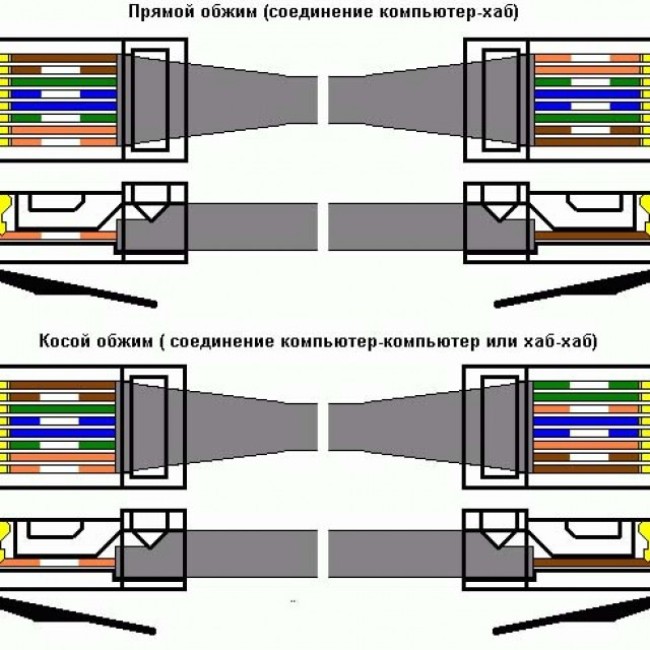
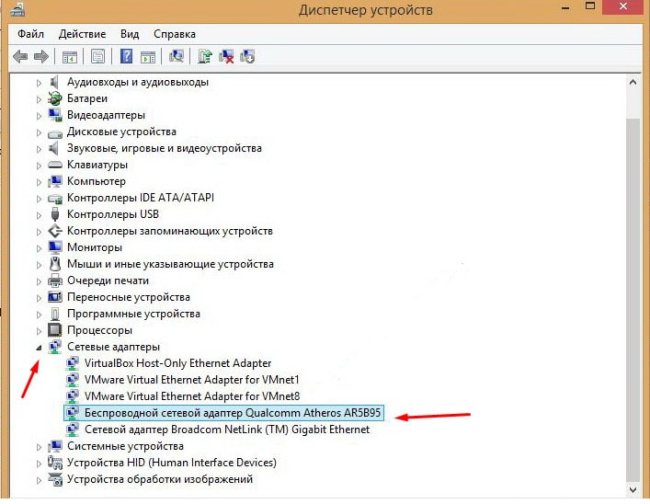
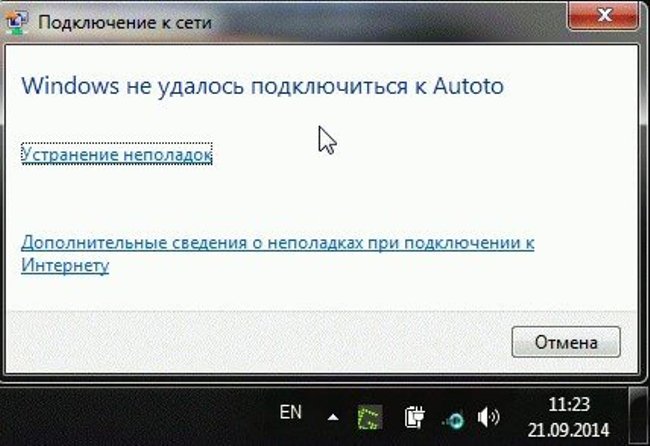

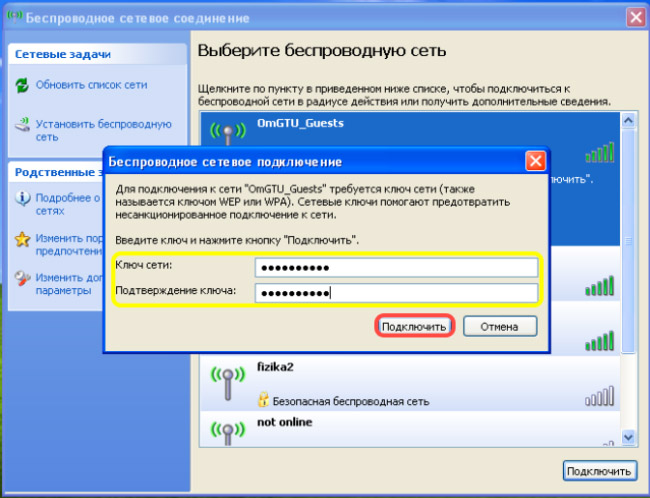


 Τι να κάνετε εάν το πληκτρολόγιο δεν λειτουργεί στον φορητό υπολογιστή
Τι να κάνετε εάν το πληκτρολόγιο δεν λειτουργεί στον φορητό υπολογιστή  Γιατί αναβοσβήνει η ένδειξη μπαταρίας στον φορητό υπολογιστή
Γιατί αναβοσβήνει η ένδειξη μπαταρίας στον φορητό υπολογιστή  Κλειδώστε και ξεκλειδώστε το πληκτρολόγιο σε φορητούς υπολογιστές διαφορετικών εμπορικών σημάτων
Κλειδώστε και ξεκλειδώστε το πληκτρολόγιο σε φορητούς υπολογιστές διαφορετικών εμπορικών σημάτων  Πώς να ελέγξετε και να δοκιμάσετε μια κάρτα βίντεο σε φορητό υπολογιστή
Πώς να ελέγξετε και να δοκιμάσετε μια κάρτα βίντεο σε φορητό υπολογιστή  Πώς να βαθμονομήσετε μια μπαταρία φορητού υπολογιστή χρησιμοποιώντας το παράδειγμα Asus, HP, Acer, Samsung κ.λπ.
Πώς να βαθμονομήσετε μια μπαταρία φορητού υπολογιστή χρησιμοποιώντας το παράδειγμα Asus, HP, Acer, Samsung κ.λπ. 

